美图秀秀将街景照打造华丽复古风
时间:2012-02-29 18:07:07 作者:不思议游戏 浏览量:28
潮流之风一刮,遍地都会开花,影视剧流行穿越,衣饰也盛行怀旧,在摄影领域中也吹起了一阵复古风,当然作为摄影爱好者不一定非要用胶片机才能玩复古,用图片后期处理也能打造类似胶片的效果,从色彩处理上甚至更优于胶片,今天笔者就用“美图秀秀”软件教大家将一张普通的街景照片处理成华丽的复古风效果。

图1
- 进入下载

- 美图秀秀 6.1.2.4 官方版
大小:53.94 MB
日期:2022/1/1 11:09:39
环境:WinXP, Win7, Win8, Win10, WinAll
没有亮点的普通街景照在“美图秀秀”中华丽变身,仿佛让人走进电影里的复古场景,喜欢的话,赶紧来看看是如何制作的吧:
1、在“美图秀秀”中打开一张街景照,在“美化”菜单下适当调高亮度、对比度以及色彩饱和度。并两次使用透明度为100%和50%的“粉红佳人”特效,大幅度地提高照片亮度。
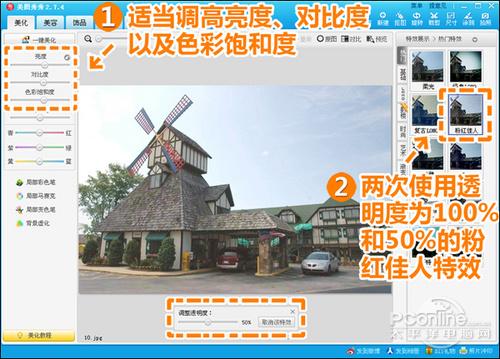
图2
2、天空因照片的提亮反而缺少了细节,我们要保留原图的天空,所以先选择“抠图-手动抠图”,将房屋树木部分抠取出来,保存为自定义饰品备用。
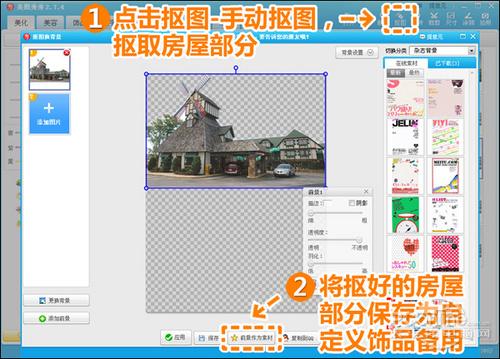
图3
3、然后点击“原图”按钮回到原图状态,这次只需适当微调高亮度、对比度及色彩饱和度,根据原图需要来调,注意保持天空部分不要曝光过度。

图4
4、接下来进入“饰品”菜单下,从“用户自定义”中将之前抠好的房屋部分添加进来覆盖原房屋。这样既能提高房屋部分的亮度又不会缺失天空部分的细节。

图5
5、提亮后的照片颜色不够鲜明,对比度不够感觉灰蒙蒙的一片。这时候可以选择局部增色法,返回“美化”菜单下使用“局部变色笔”功能,选择相近的颜色分别涂抹房屋、树木、天空等。
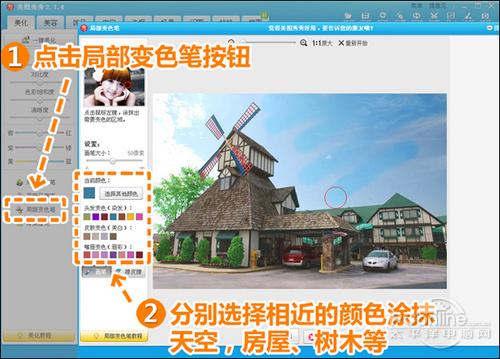
图6
6、为求完美的色调效果,接下来就开始用特效叠加来打造复古效果了。首先使用“影楼”分类下的透明度为50%的“粉红佳人”及“复古”特效,并适当调高色彩饱和度。
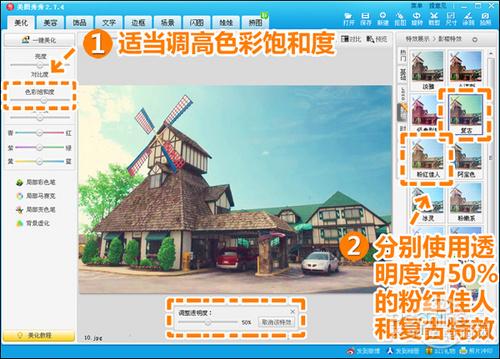
图7
7、最后再分别使用“LOMO”分类下透明度为50%的“HDR”和100%“经典HDR”特效,大功告成!

图8
很多时候怀旧复古也是一种生活态度,当你在微博上分享一张这样的复古图片,欣赏者或许就能从中感受一种怀旧的情结,这时图片就在不知不觉中帮你传递了心声。喜欢复古风的朋友,赶紧来试一试吧!
美图秀秀 6.1.2.4 官方版
- 软件性质:国产软件
- 授权方式:免费版
- 软件语言:简体中文
- 软件大小:55236 KB
- 下载次数:28558 次
- 更新时间:2022/3/15 7:03:14
- 运行平台:WinAll...
- 软件描述:美图秀秀由厦门美图科技有限公司研发的一款图片美化处理软件。凭借其简单易用、照片一... [立即下载]
相关资讯
相关软件
- 破解qq功能和安装教程
- 怎么将网易云音乐缓存转换为MP3文件?
- 比特精灵下载BT种子BT电影教程
- 微软VC运行库合集下载安装教程
- 土豆聊天软件Potato Chat中文设置教程
- 怎么注册Potato Chat?土豆聊天注册账号教程...
- 苏宁豆芽特色介绍及功能板块
- 浮云音频降噪软件对MP3降噪处理教程
- 英雄联盟官方助手登陆失败问题解决方法
- 蜜蜂剪辑添加视频特效教程
- 神奇大图打印软件的方法介绍
- Animated Screensaver Maker制作转盘旋转教...
- Animated Screensaver Maker怎么画颜色渐变...
- Animated Screensaver Maker 动特效的实现方...
- 腾讯电脑管家如何清除电脑使用痕迹
- 海螺桌面退出方法
- 嗨格式压缩大师导出日志方法
- 嗨格式数据恢复大师如何找回删除文件
- ParkControl怎么安装破解
- HEU KMS Activator最新版本使用教程





